如何在 YouTube 上合併影片的 4 種方法(適用於所有裝置)
您是否曾夢想將影片的不同部分順利地合併成一個 YouTube 影片?這看似麻煩,但掌握一些工具就能輕鬆實現。為了幫助您,今天的文章將介紹四種將所有影片合併成一個 YouTube 影片的實用方法。無需贅言,立即探索這些方法,讓您的編輯過程更有效率,影片片段更具感染力。
指南清單
可以直接在 YouTube 上合併影片嗎 合併高品質 YouTube 影片的最佳方法 使用 Clideo 合併 YouTube 影片的免費線上方法 如何在 YouTube 上合併影片 [Android/iPhone]可以直接在 YouTube 上合併影片嗎
如果您已將多個影片片段上傳到 YouTube,或者還有其他想要合併的錄製內容,您可能想知道 YouTube 是否可以直接合併影片。如果您不想依賴外部工具在 YouTube 上合併視頻,那麼這是一個常見問題。
簡而言之,不行。 YouTube 不允許您直接合併影片。它沒有內建將已上傳影片合併為單一內容的功能。雖然您可以在 YouTube Studio 中進行一些基本的編輯,例如修剪、模糊或添加音樂,但僅此而已;它沒有合併工具。
要在 YouTube 上合併視頻,您需要在上傳之前擁有一個可靠的視頻編輯工具。合併所有影片片段後,您就可以將最終作品上傳到您的 YouTube 頻道。現在是時候了解用於整合影片的最佳工具了。
合併高品質 YouTube 影片的最佳方法
在為 YouTube 合併多個影片時,保持高品質至關重要。在眾多選擇中,提供在 YouTube 上合併影片並保持頂級品質的最佳方式是 4Easysoft全能視訊轉換器這款軟體提供了一套強大的功能,可輕鬆增強、編輯和轉換您的素材。與許多基礎編輯器不同,4Easysoft 涵蓋了廣泛的格式,總共超過 600 種,使其與任何裝置和平台相容。除了合併影片外,它還允許您修剪、旋轉和 裁剪 YouTube 影片 只需點擊幾下即可。完成所有編輯後,您就可以確保產生高品質的視頻,並將其發佈到 YouTube 上。

合併多個視訊檔案而不丟失原始解析度/清晰度。
選擇解析度、幀速率、位元率等來滿足您的需求。
使用先進的硬體加速來確保快速處理。
合併超過 600 種格式的視頻,如 MP4、MOV、MKV、AVI 等。
步驟1首先開啟 4Easysoft Total Video Converter。點擊「新增檔案」按鈕匯入您的 MP4 片段,它將出現在主畫面上。
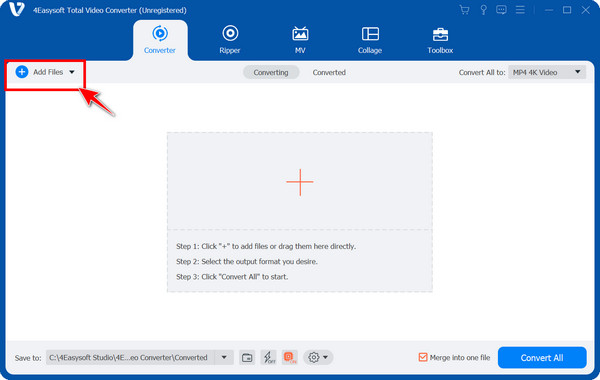
第2步拖曳剪輯片段,將其重新排列成您喜歡的順序。您也可以透過選擇“編輯”或“修剪”選項對每個影片進行微調。然後,選擇所需的輸出格式並調整設定以滿足您的需求。
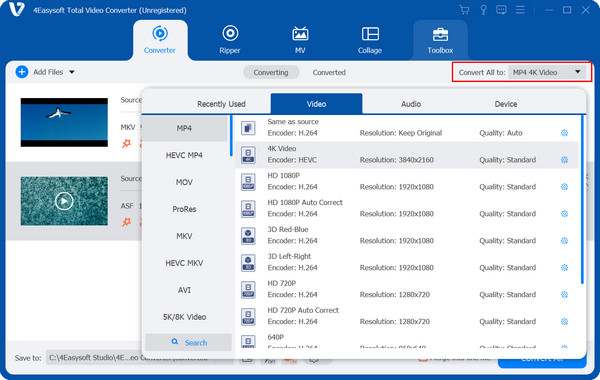
步驟3確保勾選「合併為一個檔案」複選框,將所有片段合併為一個影片。設定輸出資料夾和檔案名,然後點擊「全部轉換」按鈕開始合併。
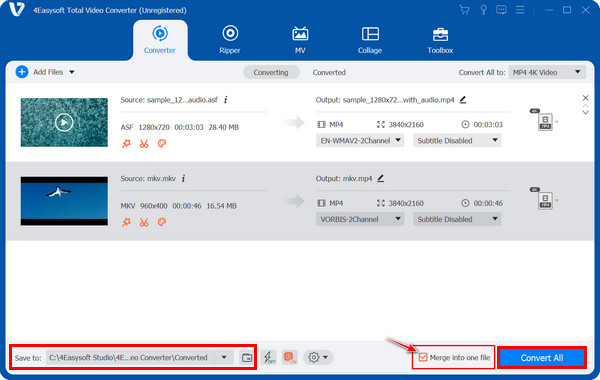
使用 Clideo 合併 YouTube 影片的免費線上方法
如果你想快速合併 YouTube 影片而無需安裝軟體,Clideo 是一款很棒的基於 Web 的 YouTube影片裁切器 和修剪器。這款免費的線上影片編輯器可讓您輕鬆將多個影片合併為一個。您可以直接從裝置和其他儲存服務(例如 Google Drive)上傳影片。它還提供基本的編輯功能,例如修剪、裁剪和添加音樂。因此,為了輕鬆合併您的 YouTube 內容,Clideo 的工作原理如下:
步驟1打開 Clideo 網站後,從清單中找到「合併影片」工具。點擊「選擇檔案」按鈕上傳所有影片片段,或直接將它們拖曳到上傳區域。
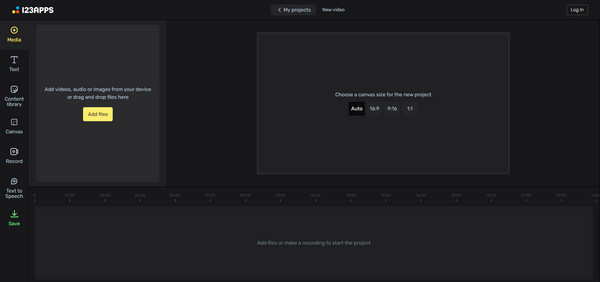
第2步將所有上傳的片段拖曳到適當的位置,並依照您喜歡的順序排列。調整好順序後,點選「合併」按鈕開始合併影片。合併完成後,預覽最終效果並根據需要進行編輯。
如何在 YouTube 上合併影片 [Android/iPhone]
那些喜歡用行動裝置合併影片的人怎麼辦?還好有幾款免費的行動應用程式可以幫助你輕鬆地在 YouTube 上合併影片。無論你使用的是 iPhone 還是 Android 設備,都可以使用 YouCut 和 iMovie 將多個片段合併成一個檔案。以下是一些適合 Android 和 iPhone 用戶的最佳工具:
1. Android 版 YouCut
一款熱門的免費 Android 影片編輯應用程式,輕量級且功能齊全,並內建合併工具。使用 YouCut,您可以合併 YouTube 視頻,無浮水印,輸出高清視頻。
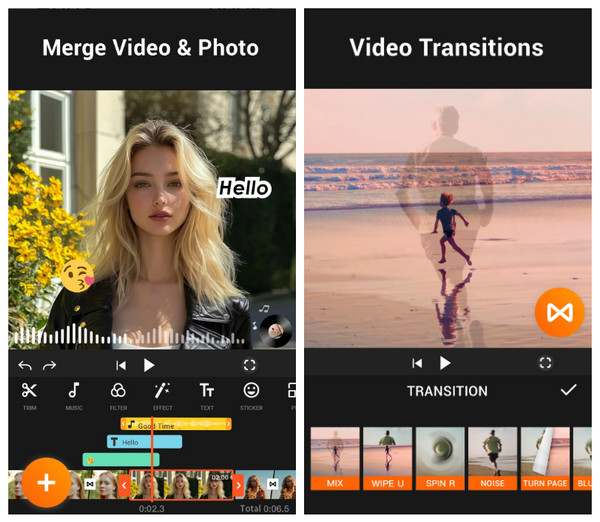
• 啟動 YouCut 應用程式。點擊“新增”按鈕開始新專案。從圖庫中選擇所有要合併的剪輯。
• 之後,在時間線上依正確順序排列上傳的片段。您可以根據需要添加轉場、效果、文字等。點擊“儲存”,然後選擇分辨率,並將合併後的影片匯出到 YouTube。
2. iPhone 版 iMovie
iMovie 是一款預先安裝的 Apple 影片編輯應用程式。在為 YouTube 合併影片後,您可以確保它在匯出過程中保持出色的影片質量,使其成為使用 iPhone 編輯影片的可靠選擇。
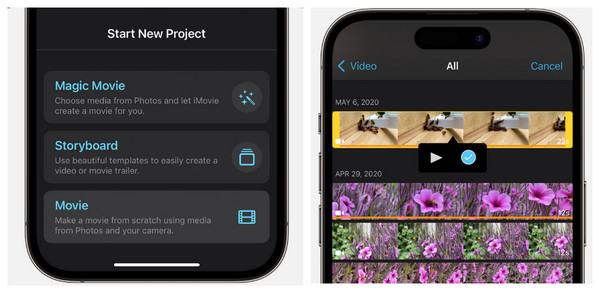
• 啟動 iMovie。點擊“建立項目”並選擇“影片”。從相機膠卷中確定所有要合併的片段;點擊「建立影片」。
• 所有片段依序顯示在時間線上後,您可以根據需要變更其順序、修剪和編輯。點擊“完成”,然後選擇“分享”,再選擇“儲存影片”。
結論
如您所見,合併 YouTube 影片並非一項複雜的任務。無論是用於影片部落格、教學課程還是蒙太奇,今天都會介紹幾種在 YouTube 上合併影片的方法。每種方法都有其獨特的優勢,具體取決於您使用的設備和需求。對於功能強大的一體化解決方案,4Easysoft Total Video Converter 是一個不錯的選擇。它不僅可以輕鬆合併視頻,還涵蓋了各種格式和編輯工具,可以幫助您完善 YouTube 內容。立即體驗流暢的編輯工作流程,製作出專業級的成果!


